티스토리 뷰
vs code로 c/c++ 컴파일하는 방법을 적어봐야지.

왼쪽에 확장버튼을 클릭, c/c++을 다운로드하면 된다. 안 뜨면 search 부분에 검색해보자.
다운이 완료되면
https://sourceforge.net/projects/mingw/files/
mingw를 다운로드 하자.

Download Latest Version을 클릭하면 다운로드가 완료된다.
다운로드 완료된 파일을 실행시켜보면

위에 change로 다운로드 위치를 바꿀 수 있다. 하지만 나중에 환경변수 설정 해줄 때 필요하니 꼭 기억하자.
continue를 눌러 설치가 완료되면

여기서 저렇게 3개만 체크해주고
왼쪽 상단에 installation->apply changes로 적용을 해주자.
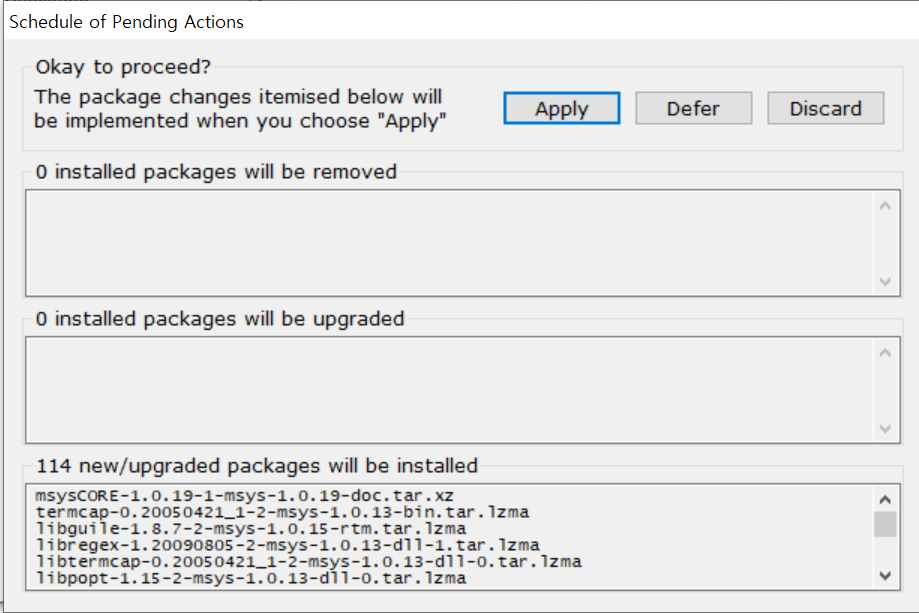
설치가 진행된다.

모든 설치가 완료되면 이렇게 뜨고 close 눌려주면 된다.
다음은 환경변수를 설정해주자.
시스템 환경 변수 편집-> 환경 변수 -> 시스템 변수의 path 클릭 후 편집



새로 만들기로 C:\MinGW\bin을 추가해 주자.
아까 다른 위치에 다운로드했으면 다른 위치를 적어줘야 한다.

변수 설정 완료 후 cmd에서 gcc -v로 설치가 완료 됐는지 확인해 보자.

이렇게 뜨면 잘 된거다.
vs code에서 실행 할 코드를 하나 띄우고

terminal -> run task 나 ctrl+shift+B를 누르면

이렇게 no build to run ~~뜬다. 메세지 엔터 후

tasks.json file 만들기 클릭

Others를 클릭해준다.

이제 여기에 아래 text파일을 붙여넣기 한다.
다음으로는 execute 단축키를 지정하자.
file -> preferences->keyboard shortcuts에서

우측 상단에 저걸 누르자.

이렇게 추가 해주고 저장.

실행할 코드에서 ctrl+shift+B를 누르면 save and compile for C 가 나온다.

이걸 엔터하면 왼쪽에 exe 파일이 생긴게 보인다.
이후 ctrl+alt+C 하면
excute가 나온다.
엔터하면

잘 실행된다!!
- Total
- Today
- Yesterday
- Python
- cuckoo
- many-to-one
- HTML
- 차량용 이더넷
- AVTP
- 크로스 엔트로피
- automotive
- porks
- SOME/IP
- many-to-many
- 회귀
- Ethernet
- json2html
- problem statement
- 로지스틱회귀
- 차량 네트워크
- SVM
- PCA
- CAN-FD
- 단순선형회귀
- AE
- 케라스
- 딥러닝
- automotive ethernet
- 머신러닝
- 이상탐지
- one-to-many
- 논문 잘 쓰는법
- AVB
| 일 | 월 | 화 | 수 | 목 | 금 | 토 |
|---|---|---|---|---|---|---|
| 1 | 2 | 3 | 4 | 5 | 6 | 7 |
| 8 | 9 | 10 | 11 | 12 | 13 | 14 |
| 15 | 16 | 17 | 18 | 19 | 20 | 21 |
| 22 | 23 | 24 | 25 | 26 | 27 | 28 |
| 29 | 30 |
